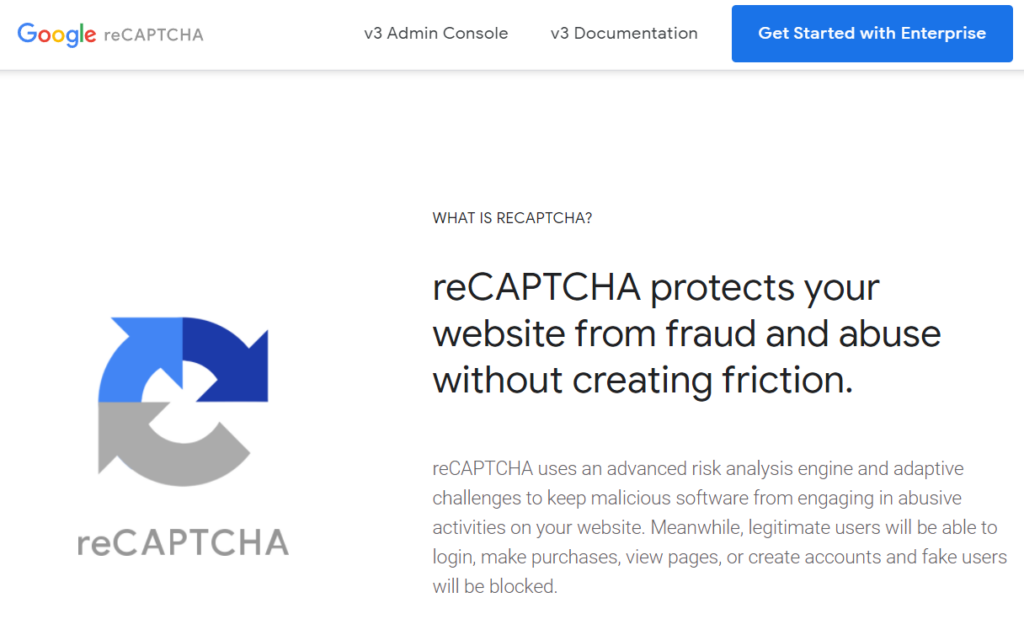WordPressに問い合わせフォームを設置すると、スパム問い合わせがやってきます。
新規取得したドメインでも、1か月くらいで来るので迷惑ですよね。
そこでこの記事では、WordPressの問い合わせフォームに来るスパム問い合わせを減らす方法を紹介します。
スパム問い合わせの内容
スパム問い合わせは、すべて英文か、機械翻訳したと思われるつたない日本語です。
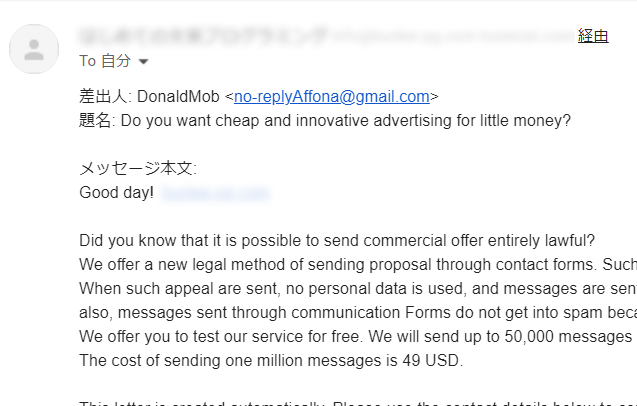
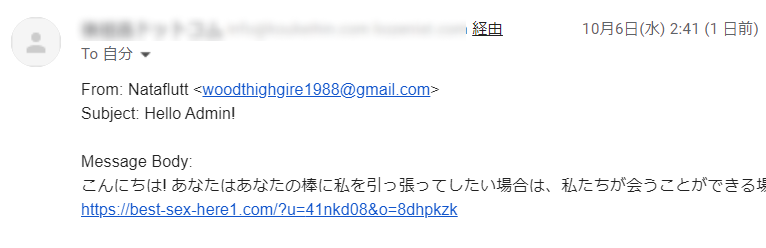
このようなスパム問い合わせは、WordPressを運営しているサイトへロボットから機械的に送信され続けています。
複数サイトを運営していると、スパム問い合わせは結構な数になってしまいますね。
reCAPTCHAでロボットからのアクセスをブロックする
スパムをブロックする方法として、reCAPTCHAがあります。
reCAPTCHAは、ログイン画面などでロボットからのアクセスをブロックするためのものです。
「私はロボットではありません」というボタンを押すときの動きや、読みにくい英数字を入力させることで人間かどうかを判定しています。
最新のreCAPTCHA v3では、何もボタンを押すことなく、人間かロボットかの判別をできるようになりました。
信号機やトラックの画像を選んだりすることなく、スパムをブロックできるので、問い合わせをしたい人の邪魔にならないメリットがあります。
Contact Form 7にreCAPTCHA v3を設定する
それでは、WordPressの問い合わせフォームにreCAPTCHA v3を導入する方法を紹介します。
ここでは、Contact Form 7を使っているサイトを対象とします。
サイトをreCAPTCHAに登録する
まず、Google reCAPTCHAに該当のサイトを登録します。
- https://www.google.com/recaptcha/admin にアクセスします。
- ラベルは任意の名前、reCAPTCHAタイプは「reCAPTCHA v3」、ドメインは対象のドメイン名を入力します。
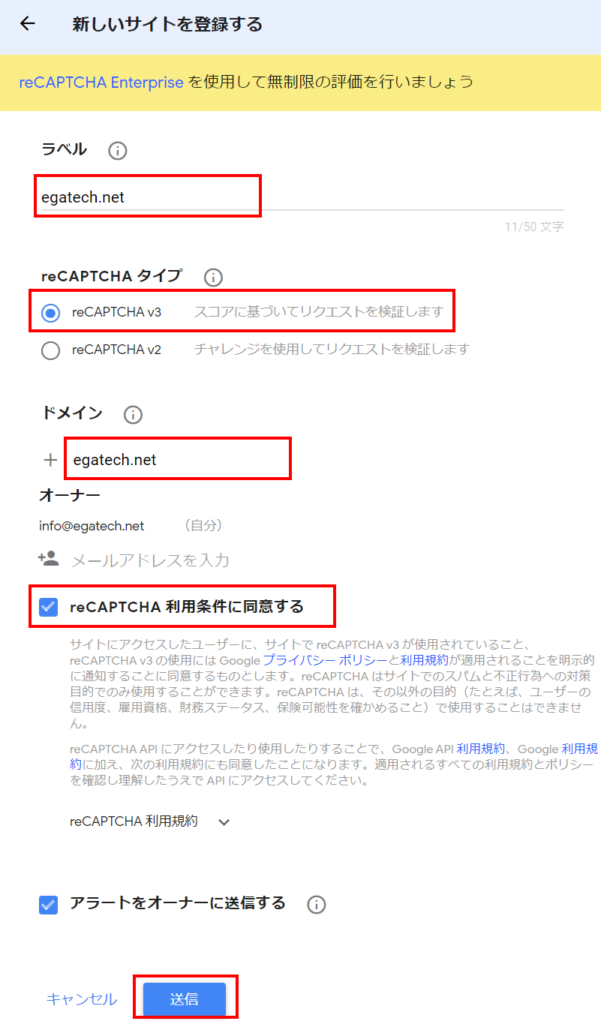
- 利用規約に同意して、[送信]ボタンを押します。
- 「サイトキー」と「シークレットキー」をコピーします。
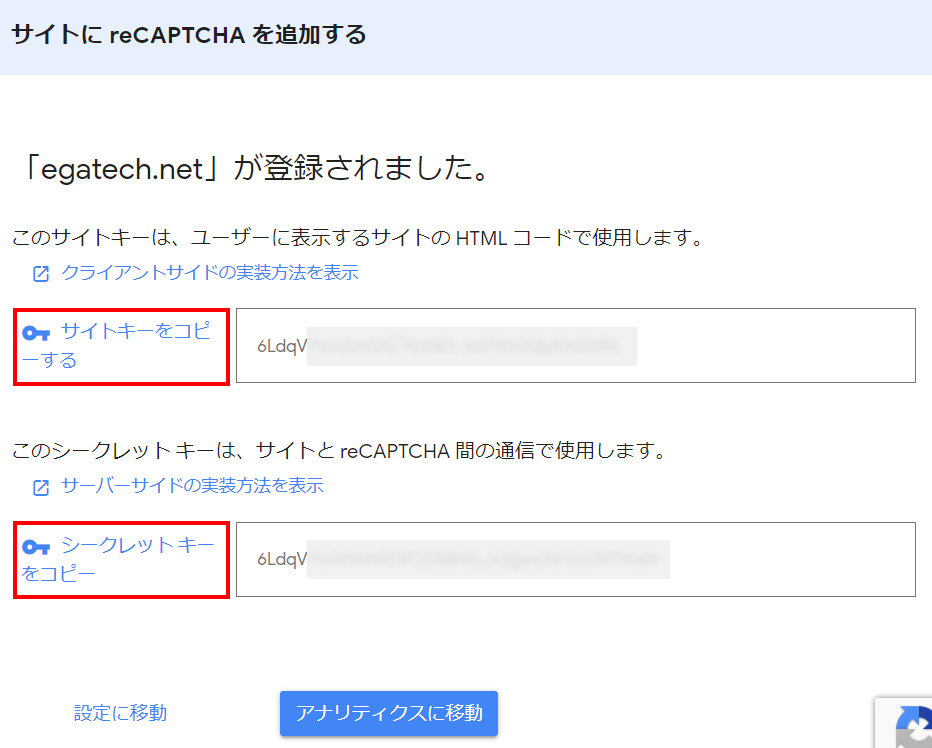
Contact Form 7にサイトキーとシークレットキーを登録する
次に、発行された2つのキーをContact Form 7に設定します。
- [お問い合わせ]-[インテグレーション]を選択します。
- reCAPTCHAセクションにある[インテグレーションのセットアップ]をクリックします。
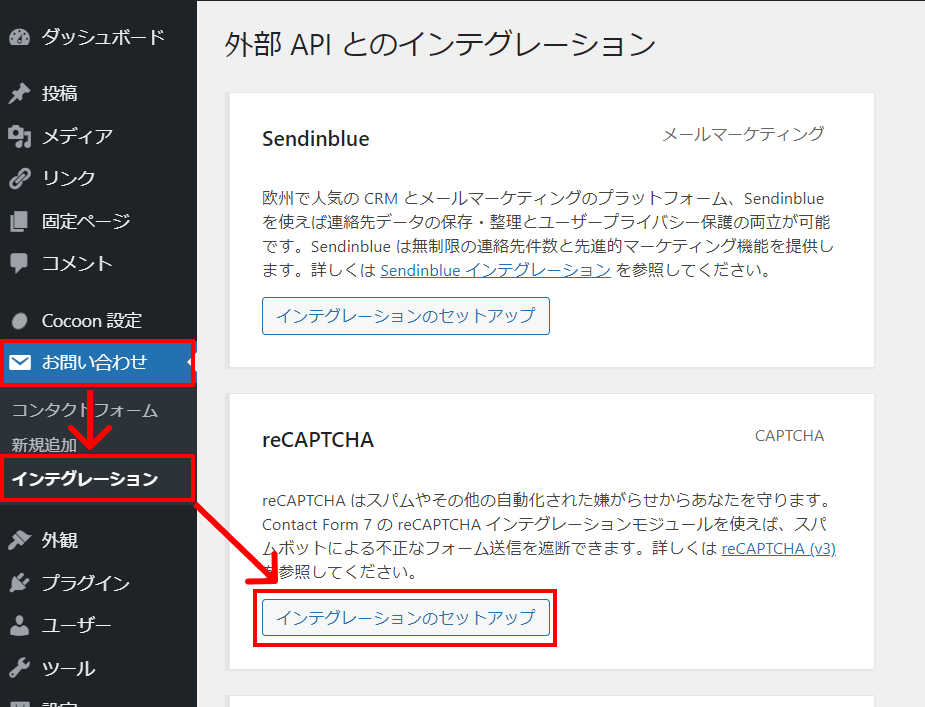
- サイトキーとシークレットキーを張り付け、[変更を保存]ボタンをクリックします。
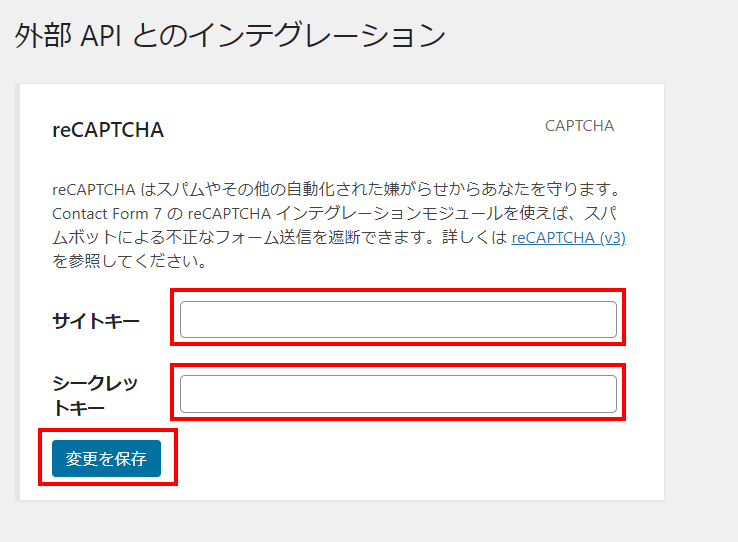
これだけで設定が完了です。
お問い合わせフォームの動作を確認する
早速お問い合わせフォームを確認してみましょう。
画面右下に、reCAPTCHAのロゴが表示されていればOKです。
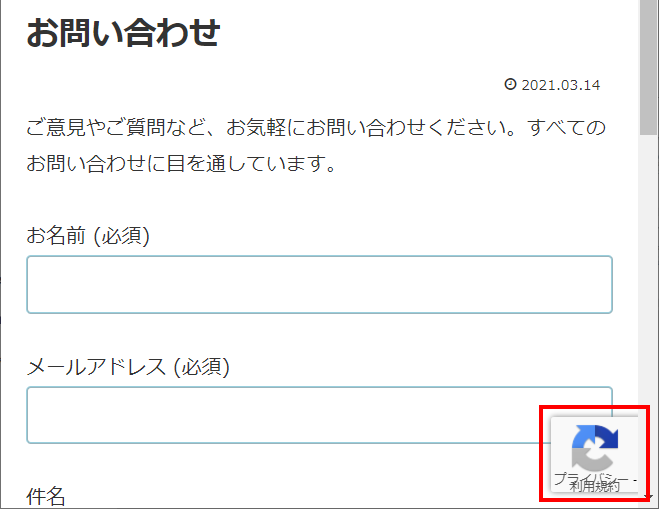
まとめ:reCAPTCHAでスパム問い合わせが減った
reCAPTCHA導入で、完全にではないにせよ、スパム問い合わせは減りました。
こんなに簡単にできるなら、もっと早く設定しておけばよかったって感じです。
問い合わせフォームに影響は出ないので、皆さんもぜひ設定してみてください。